Zobrazení úkolů nebo přepínač aplikací v systému Windowsbyl hlavní součástí operačního systému po dlouhou dobu. Většina uživatelů Windows, ať už jsou stále v systému Windows 7 nebo používají systém Windows 10, jsou s ním obeznámeni a používají je. Zobrazení úkolů v systému Windows 10 se ve srovnání s Windows 7 trochu změnilo. V jednom je umístěna časová osa, ale můžete také zavřít okno z pohledu úkolu. Toto není nová funkce, je to prostě relativně neznámé.
Zavřete okno z pohledu úkolu
Funguje to bez ohledu na to, jak přepnete do zobrazení úkolu;můžete kliknout na tlačítko zobrazení úkolu na hlavním panelu, můžete použít klávesovou zkratku Win + Tab nebo klávesovou zkratku Ctrl + Alt + Tab. Volba je na vás.
Jakmile jste v zobrazení úkolu nebo v přepínači aplikacíPokud jedete s klávesami Ctrl + Alt + Tab, můžete pomocí kláves se šipkami vybrat okno a klepnout na klávesu Delete. Zavře se tím okno. Pokud se stane jediným otevřeným oknem konkrétní aplikace, zavře také samotnou aplikaci.

To znamená, že pokud máte více Poznámkový blokPo otevření souborů můžete vybrat soubor v zobrazení úkolu a klepnutím na tlačítko Odstranit jej zavřít. Všechny ostatní soubory programu Poznámkový blok, které jsou otevřené na ploše, nebudou uzavřeny.
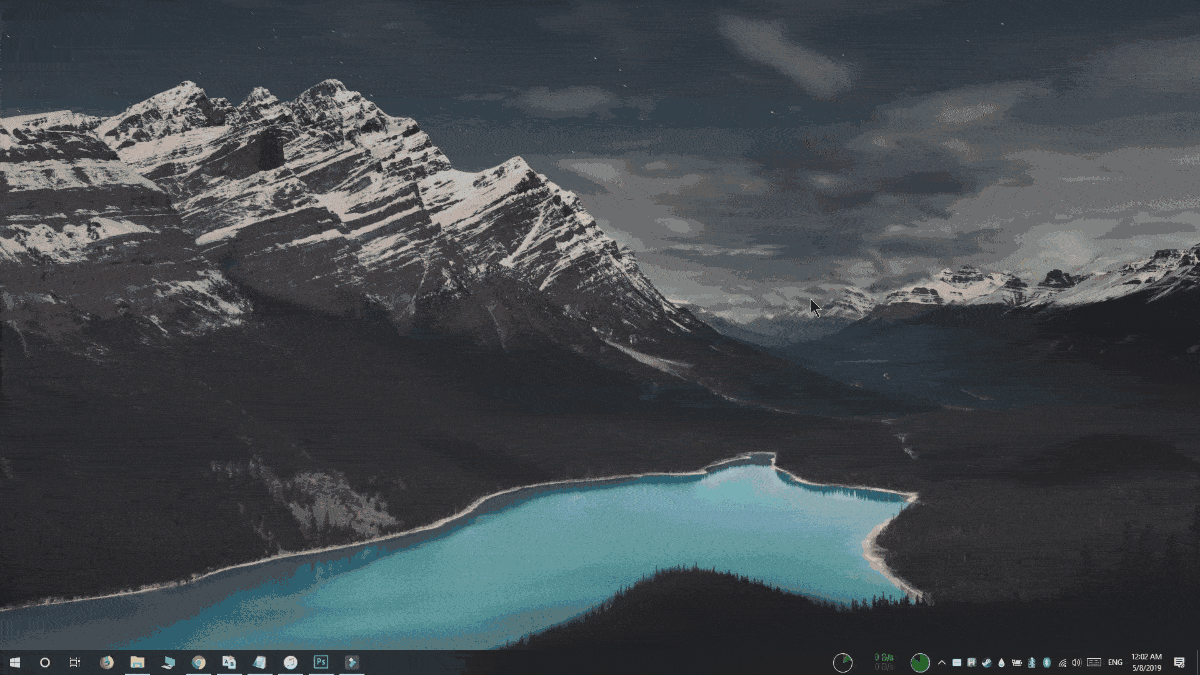
Pokoušíte se zavřít soubor, který obsahuje neuložená datav tom se soubor nezavře. Místo toho se na pozadí objeví výzva k uložení. Uvidíte ikonu hlavního panelu aplikace Flash, ale neukončíte zobrazení úkolu. Chcete-li soubor uložit nebo jej zavřít bez uložení, budete muset ukončit zobrazení úkolu. To znamená, že se nemusíte starat o náhodnou ztrátu práce a že to není náhrada za uzavření aplikace, která nereaguje.
Stejným způsobem, pokud otevřete Centrum akcí,můžete pomocí kláves se šipkami vybrat tam různé skupiny oznámení a poté klepnutím na klávesu Delete na klávesnici odeberte celou skupinu. Pokud oznámení nejsou seskupena, budete je muset procházet všemi z nich a mazat je pomocí klávesy Delete.
Tento trik byl zveřejněn v systému Windows 10subreddit a zdá se, že několik uživatelů nevědělo o úhledném malém prvku. Pokud máte otevřeno mnoho aplikací nebo oken, je to rychlý a snadný způsob, jak je zavřít. Ještě důležitější je, že vám poskytuje přehled o tom, co je otevřené na ploše, a umožňuje vám zavřít správné aplikace a okna, aniž byste na ně nejprve museli přepínat.












Komentáře